¿Cómo se sube un video a YouTube? - Sube tus videos con la mejor calidad

Subir vídeos a YouTube es una forma emocionante de compartir tu contenido con una audiencia global. Esta plataforma te permite subir, compartir y gestionar tus vídeos de manera sencilla. En este proceso, puedes personalizar detalles clave como el título, descripción y etiquetas para llegar a tu público objetivo y medir el rendimiento a través de estadísticas detalladas.
En este artículo exploraremos cómo subir tus vídeos a YouTube de manera efectiva.
Requisitos para subir un vídeo a YouTube
Para subir un vídeo a YouTube, debes seguir ciertos requisitos y pautas establecidas por la plataforma para garantizar que tu contenido sea aceptado y cumpla con las normas de la comunidad. Aquí tienes una lista de los requisitos más importantes:
- Cuenta de YouTube: Debes tener una cuenta de Google para subir vídeos a YouTube. Si aún no tienes una, puedes obtener una de manera gratuita.
- Formato de vídeo: YouTube admite una variedad de formatos de vídeo, pero se recomienda subir vídeos en formatos comunes como MP4, AVI, MOV o WMV. También se aceptan vídeos en resoluciones que van desde 240p hasta 2160p (4K).
- Tamaño del archivo: El tamaño máximo de archivo permitido puede variar, pero generalmente se encuentra en el rango de 128 GB. Sin embargo, ten en cuenta que subir vídeos extremadamente grandes puede llevar mucho tiempo y podría requerir una conexión a internet rápida.
- Duración del vídeo: La duración máxima de un vídeo estándar en YouTube es de 12 horas. Si necesitas subir vídeos más largos, debes verificar si cumples con los requisitos de cuenta para ello.
- Derechos de autor: Asegúrate de tener los derechos necesarios para el contenido que estás subiendo. Evita subir contenido protegido por derechos de autor sin la autorización adecuada.
- Miniatura: Debes proporcionar una miniatura personalizada para tu vídeo. Esta miniatura debe ser relevante y cumplir con las pautas de miniaturas de YouTube.
- Título y descripción: Proporciona un título descriptivo y relevante para tu vídeo, así como una descripción que explique el contenido de manera adecuada.
- Etiquetas y categorías: Utiliza etiquetas y selecciona la categoría apropiada para tu vídeo. Esto facilitará que los usuarios descubran tu contenido de manera más sencilla.
- Configuración de privacidad: Puedes elegir si tu vídeo será público, privado o no listado. Asegúrate de configurar la privacidad de acuerdo a tus preferencias.
_1530.png)
¿Cómo subir un video a YouTube rápido en 3 pasos?
Subir un vídeo a YouTube es sencillo y rápido. Sigue estos tres pasos simples para compartir tu contenido con el mundo en minutos:
- Paso 1: Inicia sesión en tu cuenta de Google (o crea una si no tienes una) y ve a la página principal de YouTube.-
- Paso 2: Haz clic en el icono de cámara (generalmente ubicado en la parte superior derecha) y selecciona 'Subir vídeo'. Elige el vídeo que deseas subir desde tu dispositivo, completa la información requerida como título, descripción y etiquetas, y selecciona la configuración de privacidad.
- Paso 3: Haz clic en el botón 'Subir' y espera a que YouTube procese y publique tu vídeo. Una vez que esté disponible, podrás compartirlo con otros usuarios.
_1530.png)
A continuación, te detallaremos aún más los pasos:
Inicia sesión en tu cuenta YouTube
Es el proceso de ingresar a tu perfil personal en la plataforma de YouTube. Para hacerlo, debes seguir estos pasos:
- Abre tu navegador web preferido.
- Ve a la página principal de YouTube.
- Dirígete a la parte superior derecha de la página y elige 'Iniciar sesión'.
- Se te redirigirá a la página de inicio de sesión de Google, ya que YouTube está vinculado a una cuenta de Google. Ingresa la dirección de correo electrónico asociada con tu cuenta de Google.
- Luego, introduce la clave de seguridad de tu cuenta de Google.
- Haz clic en el botón 'Siguiente' o presiona 'Enter' en tu teclado. Si los datos de inicio de sesión son correctos, se te redirigirá de nuevo a la página principal de YouTube, y ahora estarás conectado a tu cuenta.
_1530.png)
Sube el archivo del vídeo y configura sus detalles
Describe el proceso de cargar un vídeo en YouTube y establecer la información relevante que lo acompaña. Aquí está cómo llevar a cabo este paso:
Sube el archivo del vídeo
- Después de iniciar sesión en tu cuenta de YouTube, haz clic en el icono de cámara (generalmente ubicado en la parte superior derecha) y selecciona la opción 'Subir vídeo'.
- Aparecerá una ventana emergente que te permitirá seleccionar el archivo de vídeo desde tu dispositivo. Haz clic en 'Seleccionar archivos' o arrastra y suelta el archivo en la ventana.
- Elige el vídeo que deseas subir desde tu computadora y confirma la selección.
Configura sus detalles
- Título: Proporciona un título descriptivo y atractivo para tu vídeo. El título es importante para atraer a los espectadores y ayudarles a entender de qué se trata el vídeo.
_1530.png)
- Descripción: Escribe una descripción detallada que explique el contenido de tu vídeo. Puedes incluir información adicional, enlaces relevantes o detalles sobre el vídeo.
- Etiquetas: Agrega etiquetas relacionadas con el contenido de tu vídeo. Estas etiquetas ayudarán a que tu vídeo sea más fácilmente descubierto por los espectadores interesados en temas similares.
- Configuración de privacidad: Elige la configuración de privacidad deseada. Puedes optar por hacer tu vídeo público (visible para todos), privado (solo visible para personas que tengas invitadas) o no listado (no aparece en tu canal ni en las búsquedas públicas).
- Programación (opcional): Por si deseas publicar tu vídeo en una fecha y hora específicas.
- Configuración avanzada (opcional): Puedes ajustar otras configuraciones avanzadas, como la licencia de tu vídeo, la categoría, las restricciones de edad y más.
Una vez que hayas configurado todos los detalles según tu preferencia, haz clic en el botón 'Siguiente' o 'Subir' para comenzar la carga de tu vídeo en YouTube.
Completa la información del vídeo y publícalo en YouTube
Es el proceso de finalizar la configuración de tu vídeo y ponerlo a disposición del público en la plataforma. Aquí te indicamos cómo llevar a cabo este paso:
Completa la información del vídeo
- Resumen: Antes de publicar tu vídeo, asegúrate de que la información en la sección de configuración sea precisa y representativa del contenido del vídeo. Verifica el título, la descripción, las etiquetas, la miniatura y cualquier otro detalle que hayas configurado previamente.
- Categoría: Si aún no lo has hecho, selecciona la categoría apropiada para tu vídeo. Esto ayuda a los espectadores a encontrarlo más fácilmente.
- Configuración avanzada (opcional): Si es necesario, realiza ajustes adicionales en la configuración avanzada, como las restricciones de edad, la licencia y otras preferencias específicas.
Configuración de privacidad
- Verifica nuevamente la configuración de privacidad que seleccionaste anteriormente. Asegúrate de que esté configurada de acuerdo con tus preferencias, ya sea público, privado o no listado.
Programación (opcional)
- Si deseas que tu vídeo se publique en un momento específico en el futuro, puedes programarlo. Selecciona la fecha y hora en la que quieres que el vídeo esté disponible para el público.
_1530.png)
Revisión final
- Antes de publicar, realiza una revisión final de todos los detalles y configuraciones para asegurarte de que estén correctos.
Publica el vídeo
- Una vez que estés satisfecho con la configuración y la información de tu vídeo, haz clic en el botón 'Publicar' o 'Guardar' (dependiendo de la configuración de programación).
Formato para los vídeos de YouTube
Para subir un vídeo a YouTube, es importante tener en cuenta los formatos de vídeo compatibles para garantizar la mejor calidad y compatibilidad con la plataforma. A continuación, se presentan los formatos de vídeo recomendados para YouTube:
- Contenedor de archivo: MP4 (MPEG-4 Part 14) es el formato de contenedor más recomendado para YouTube. La mayoría de los vídeos en MP4 funcionan bien en la plataforma.
- Codec de vídeo: Para la codificación de vídeo, se recomienda el códec H.264. Es ampliamente compatible y ofrece una buena calidad de vídeo con un tamaño de archivo razonable.
- Resolución: YouTube admite una variedad de resoluciones, desde 240p hasta 2160p (4K). Para obtener la mejor calidad, se recomienda subir el vídeo en la resolución original en la que fue grabado, siempre que sea posible.
- Velocidad de bits (bitrate): Se recomienda un bitrate constante (CBR) en lugar de un bitrate variable (VBR). El bitrate dependerá de la resolución y la calidad que desees, pero se recomienda un mínimo de 8 Mbps para 1080p y 35-45 Mbps para 4K.
- Audio: Para el audio, YouTube admite una variedad de formatos de audio, pero se recomienda el códec AAC con una tasa de bits de al menos 128 kbps para obtener una buena calidad de audio.
- Tamaño del archivo: El tamaño máximo de archivo permitido puede variar, pero generalmente se encuentra en el rango de 128 GB.
Subir un vídeo a YouTube desde un móvil o tablet Android, un iPhone o un iPad
Subir un vídeo a YouTube desde un dispositivo móvil Android o iOS (iPhone o iPad) es un proceso sencillo. A continuación, te ofrecemos los pasos generales que debes seguir:
Desde un dispositivo Android
- Abre la aplicación 'YouTube' en tu dispositivo Android. Si no la tienes instalada, puedes descargarla desde la tienda de aplicaciones de Google Play.
- Conéctate a tu cuenta de Google si no la has iniciado. Para ello, toca el icono de tu perfil en la esquina superior derecha y selecciona 'Iniciar sesión' si es necesario.
- Toca el ícono de la cámara que generalmente se encuentra en la esquina superior derecha de la pantalla. Esto te llevará a la pantalla de subida de vídeo.
- Selecciona el vídeo que quieres publicar desde tu galería. Puedes elegir un vídeo existente o grabar uno nuevo directamente desde la aplicación.
- Después de seleccionar el vídeo, podrás editar su título, descripción, configuración de privacidad y otras opciones según tus preferencias.
- Toca el botón 'Subir' o 'Publicar' para comenzar la carga del vídeo. Dependiendo del tamaño del archivo y tu conexión a Internet, este proceso puede llevar algún tiempo.
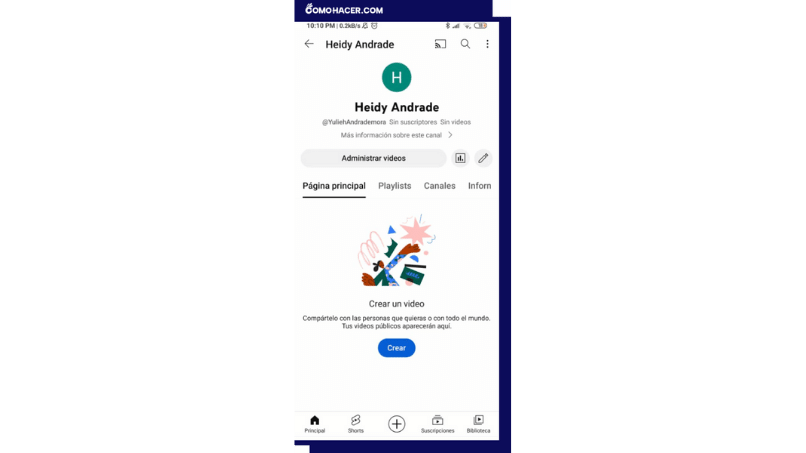
_1530.png)
Desde un dispositivo iOS (iPhone o iPad)
- Abre la aplicación 'YouTube' en tu dispositivo iOS. Si no la tienes instalada, puedes descargarla desde la App Store.
- Inicia sesión en tu cuenta de Google si aún no lo has hecho. Para ello, toca el ícono de tu perfil en la esquina superior derecha y selecciona 'Iniciar sesión' si es necesario.
- Toca el ícono de cámara que generalmente se encuentra en la esquina superior derecha de la pantalla. Esto te llevará a la pantalla de subida de vídeo.
- Selecciona el vídeo que gustas mostrar desde tu galería de fotos.
- Luego podrás editar el título, la descripción, las etiquetas, la configuración de privacidad y otras opciones según tus preferencias.
- Toca el botón 'Subir' o 'Publicar' para comenzar la carga del vídeo. Al igual que en Android, el tiempo de carga dependerá del tamaño del archivo y la velocidad de tu conexión a Internet.
_1530.png)
_1530.png)
¿Cómo subir vídeos largos a YouTube?
Para subir vídeos largos a YouTube, debes tener en cuenta algunos requisitos y consideraciones, ya que YouTube tiene límites de duración para los vídeos estándar. Aquí te explico cómo subir vídeos largos:
- Verifica tu cuenta: Para subir vídeos que superen los límites estándar de duración, debes verificar tu cuenta de YouTube. Esto se hace mediante un proceso que generalmente implica proporcionar un número de teléfono y recibir un código de verificación por SMS.
_1530.png)
- Usa una cuenta de YouTube para empresas: Si planeas subir vídeos extremadamente largos o tienes necesidades específicas, considera usar una cuenta de YouTube para empresas. Estas cuentas suelen tener límites de duración más flexibles.
- Sube tu vídeo: Una vez que tu cuenta esté verificada y confirmes que cumples con los límites de duración, puedes subir tu vídeo de la misma manera que subirías cualquier otro vídeo a YouTube. Abre la aplicación de YouTube o el sitio web, inicia sesión en tu cuenta, haz clic en el ícono de la cámara y selecciona el vídeo que deseas cargar desde tu dispositivo.
- Espera el procesamiento: Después de cargar el vídeo, YouTube llevará a cabo un proceso de procesamiento que puede llevar algún tiempo, especialmente para vídeos largos. Durante este tiempo, el vídeo puede no estar disponible públicamente.
¿Cómo subir vídeos a YouTube sin problemas de copyright?
Subir vídeos a YouTube sin problemas de derechos de autor es fundamental para mantener una presencia positiva en la plataforma y evitar sanciones. Aquí tienes algunas pautas para hacerlo:
- Contenido original: La forma más segura de evitar problemas de derechos de autor es crear y subir contenido completamente original. Esto significa que el vídeo, incluyendo el audio y el vídeo, debe ser creado por ti o tener los derechos de autor correspondientes.
- Contenido con licencia: Si deseas usar contenido que no es tuyo, como imágenes, clips de películas o fragmentos de canciones, asegúrate de contar con las licencias apropiadas. Puedes buscar contenido con licencia Creative Commons y seguir las condiciones establecidas por el autor original.
- Revisión de políticas de derechos de autor de YouTube: Familiarízate con las políticas de derechos de autor de YouTube. La plataforma utiliza sistemas automatizados para detectar contenido con derechos de autor y puede aplicar restricciones o eliminar vídeos si infringes estas políticas.
- Utiliza música de YouTube Audio Library: YouTube Audio Library ofrece una amplia selección de música y efectos de sonido que puedes utilizar de manera gratuita en tus vídeos sin preocuparte por problemas de derechos de autor. Esta es una opción segura y conveniente.
- Contenido en el dominio público: El contenido en el dominio público no tiene derechos de autor y puede ser utilizado libremente. Sin embargo, asegúrate de que el contenido que consideras como 'dominio público' realmente lo sea, ya que las leyes de derechos de autor pueden variar según el país.
Configuración avanzada y estadísticas de los vídeos subidos
La configuración avanzada y las estadísticas de los vídeos subidos en YouTube son herramientas esenciales para administrar y comprender el rendimiento de tu contenido. Aquí te explico cómo acceder a estas funciones:
Ingresar a la configuración avanzada
- Inicia sesión en tu cuenta de YouTube si aún no lo has hecho.
- Accede al video específico en tu canal que deseas configurar de manera avanzada. Puedes hacerlo yendo a la página de tu canal o utilizando la función de búsqueda.
- Una vez que estés en la página de ese vídeo específico, haz clic en 'Editar vídeo' o 'Editar'. Esto te llevará a la página de edición del vídeo.
- En la página de edición del vídeo, busca una opción o pestaña que se llame 'Configuración avanzada' o similar. Esta sección suele contener opciones más detalladas, como la licencia del vídeo, restricciones de edad, categoría y más.
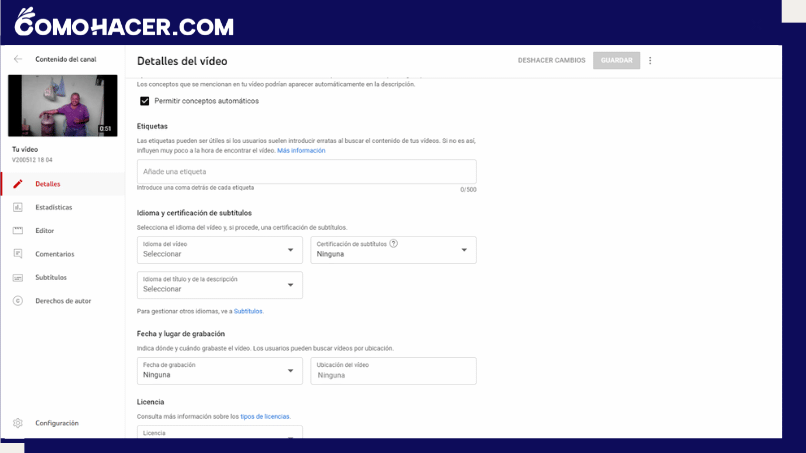
Acceder a las estadísticas y analítica de YouTube
Acceder a las estadísticas y análisis de YouTube se refiere a la acción de visualizar y analizar los datos relacionados con el rendimiento de tus vídeos y canal en la plataforma de YouTube. Aquí tienes una definición de cómo llevar a cabo este paso:
- Inicia sesión en tu cuenta de YouTube si aún no lo has hecho.
- Ve a la página principal de YouTube o al Panel de control de YouTube Studio haciendo clic en tu imagen de perfil en la esquina superior derecha y seleccionando la opción correspondiente.
- En el Panel de control de YouTube Studio, haz clic en 'Vídeos' en el menú de la izquierda. Esto te llevará a una lista de todos los vídeos subidos a tu canal.
- Selecciona el vídeo específico del cual deseas ver las estadísticas y análisis. Haz clic en su miniatura o título.
- Dentro de la página del vídeo, haz clic en la pestaña 'Estadísticas' o 'Análisis' (la terminología exacta puede variar según la versión de YouTube). Esta pestaña te proporcionará información detallada sobre cómo está funcionando ese vídeo en particular.
_1530.png)
Deja una respuesta